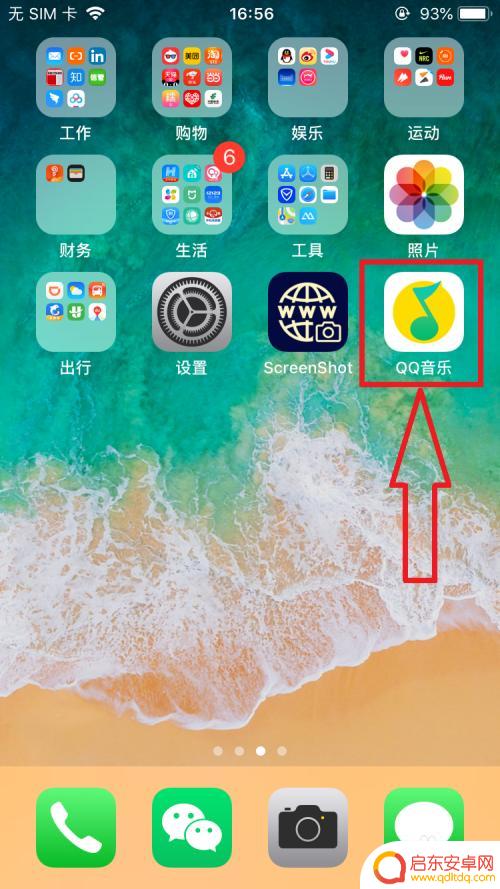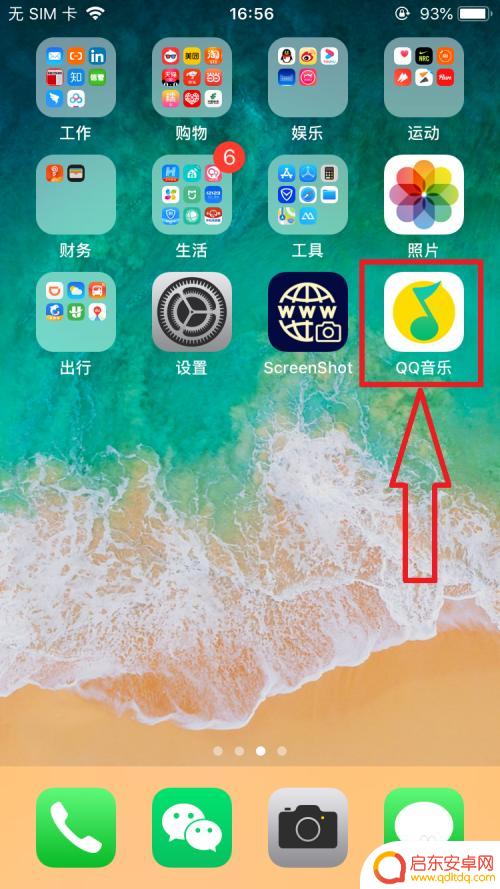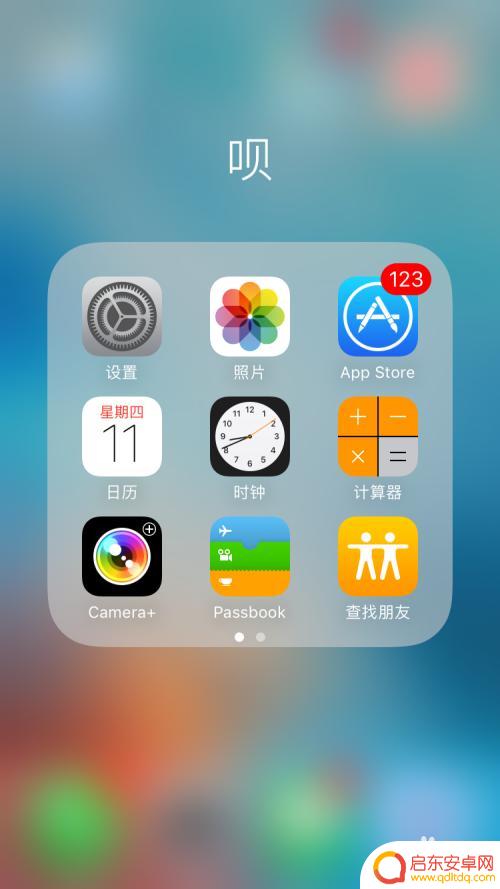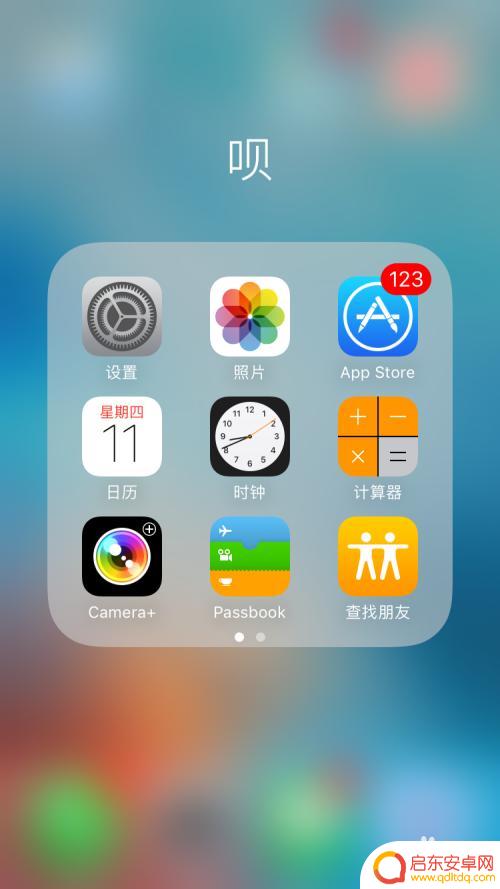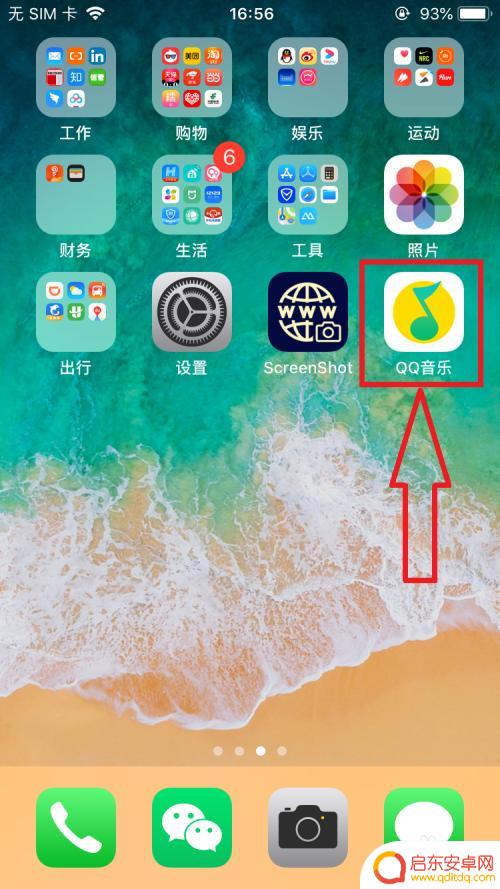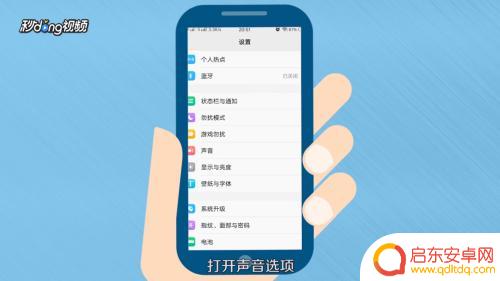iphone手机怎么设置自定义来电铃声 iTunes如何自定义iPhone手机铃声
在现代社会中手机已经成为人们生活中不可或缺的必需品之一,而作为最受欢迎的手机品牌之一,iPhone的功能和便利性一直备受赞誉。有时候使用默认的来电铃声会显得单调乏味。幸运的是iPhone提供了自定义来电铃声的功能,让用户能够个性化手机铃声,展现自己的独特品味。究竟如何设置自定义来电铃声呢?通过iTunes,我们可以轻松地实现这一目标。接下来我们将详细介绍如何使用iTunes来自定义iPhone手机铃声。
iTunes如何自定义iPhone手机铃声
方法如下:
1想要自定义苹果手机铃声,首先要在电脑上下载itunes软件。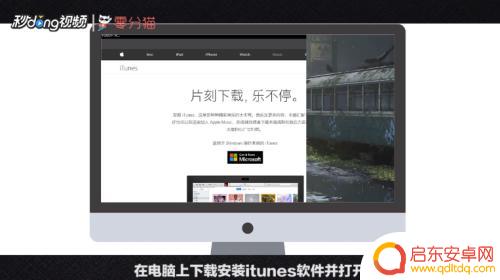 2将软件打开,把想要设置成铃声的歌曲导入软件。依次点击文件-将文件添加到资料库-选择歌曲-确定打开,就可以看到选择的歌曲已经在页面中的资料库里了
2将软件打开,把想要设置成铃声的歌曲导入软件。依次点击文件-将文件添加到资料库-选择歌曲-确定打开,就可以看到选择的歌曲已经在页面中的资料库里了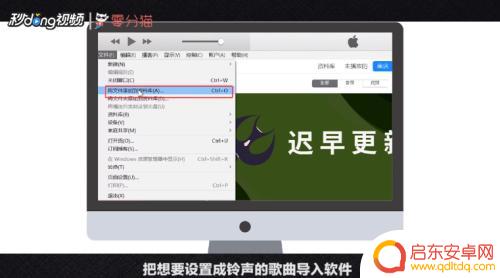 3右键单击选择“显示简介”,在出现的页面中点击“选项”设置要制作成铃声的起始和终止时间,点击“确定”,截取音乐已经完成。
3右键单击选择“显示简介”,在出现的页面中点击“选项”设置要制作成铃声的起始和终止时间,点击“确定”,截取音乐已经完成。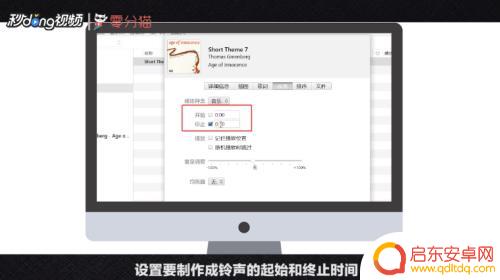 4将已经制作好的音乐进行格式进行转换,依次点击歌曲-文件-转换-创建AAC版本-确定。就可以看到在资料库里出现了格式转换好的歌曲了。
4将已经制作好的音乐进行格式进行转换,依次点击歌曲-文件-转换-创建AAC版本-确定。就可以看到在资料库里出现了格式转换好的歌曲了。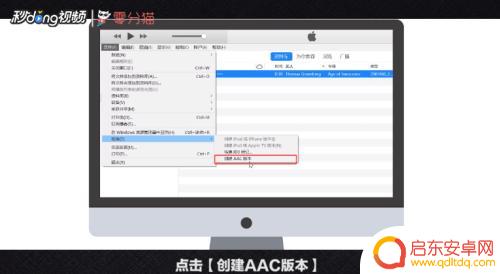 5歌曲虽然转换了格式,但对于苹果手机还是不适用的。依次选中歌曲-右键单击-Windows资源管理器中显示-将歌曲名称的后缀扩展名“m4a”修改为“m4r”格式-确定。
5歌曲虽然转换了格式,但对于苹果手机还是不适用的。依次选中歌曲-右键单击-Windows资源管理器中显示-将歌曲名称的后缀扩展名“m4a”修改为“m4r”格式-确定。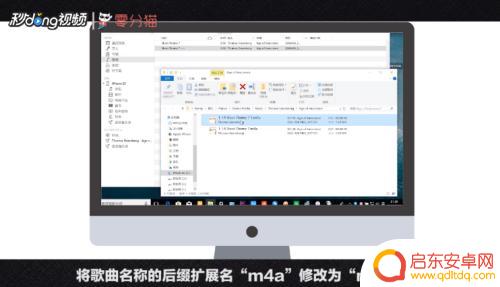 6将苹果手机连接到电脑上,将“音乐”这栏改选“铃声”,依次点击文件-将文件添加到资料库,可以看到铃声这一页面也会有歌曲。
6将苹果手机连接到电脑上,将“音乐”这栏改选“铃声”,依次点击文件-将文件添加到资料库,可以看到铃声这一页面也会有歌曲。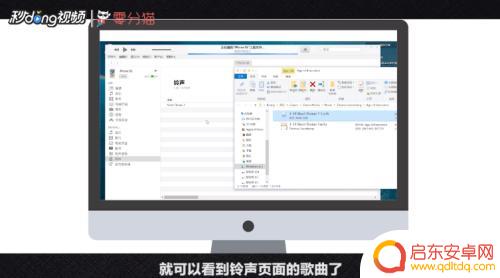 7点击铃声后面的手机样式的图标,点击手机内的铃声选项,选择同步铃声,打开手机设置里的铃声时就会看到喜欢的歌曲显示在内。
7点击铃声后面的手机样式的图标,点击手机内的铃声选项,选择同步铃声,打开手机设置里的铃声时就会看到喜欢的歌曲显示在内。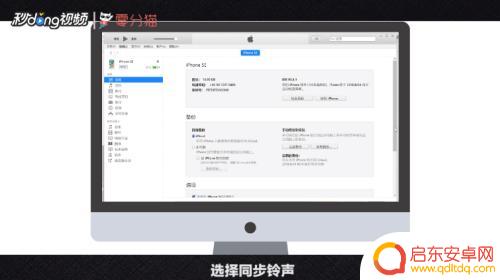
以上就是iPhone手机如何设置自定义来电铃声的全部内容,如果你遇到相同问题,可以参考本文中介绍的步骤进行修复,希望对大家有所帮助。
相关教程
-
怎样设置iphone的来电铃声 iPhone怎么自定义来电铃声
在如今的智能手机时代,iPhone已经成为许多人日常生活中不可或缺的一部分,而来电铃声作为手机的基本功能之一,如何设置iPhone的来电铃声,以及如何自定义来电铃声成为了许多i...
-
苹果手机怎么设置其他铃声歌曲 如何使用第三方软件给iPhone换自定义铃声
苹果手机作为目前市场上最受欢迎的智能手机之一,其系统设置也相对较为封闭,给用户设置自定义铃声带来了一些困扰,通过一些第三方软件的帮助,我们可以轻松地为iPhone更换自定义铃声...
-
搜索铃声设置苹果手机怎么设置 如何设置iPhone手机铃声为自定义音乐
当我们使用iPhone手机时,其中一个重要的功能就是铃声设置,我们可以根据个人喜好,将铃声设置为自定义的音乐。如何搜索并设置iPhone手机的铃声呢?在本文中我们将介绍一些简单...
-
苹果手机电话铃声在哪里设置 iPhone手机如何自定义铃声
苹果手机的电话铃声是我们日常生活中不可或缺的一部分,它可以提醒我们收到来电或信息,但是很多人可能不清楚在哪里设置苹果手机的电话铃声,或者想要自定义铃声,却不知道怎么操作。在iP...
-
苹果手机如何设置自己的电话铃声 iPhone自定义铃声教程
苹果手机作为一款备受欢迎的智能手机,其灵活的操作系统和丰富的功能一直以来都备受用户喜爱,其中自定义电话铃声更是让用户能够个性化手机的重要一环。在iPhone上设置自己喜欢的电话...
-
vivox16怎么设置手机来电铃声啊 Vivo手机怎么设置自定义来电铃声
想要让手机来电更加个性化,除了更换壁纸和主题外,设置自定义来电铃声也是一种很好的选择,对于Vivo X16手机用户来说,设置自定义来电铃声也是非常简单的。只需要进入手机设置界面...
-
手机access怎么使用 手机怎么使用access
随着科技的不断发展,手机已经成为我们日常生活中必不可少的一部分,而手机access作为一种便捷的工具,更是受到了越来越多人的青睐。手机access怎么使用呢?如何让我们的手机更...
-
手机如何接上蓝牙耳机 蓝牙耳机与手机配对步骤
随着技术的不断升级,蓝牙耳机已经成为了我们生活中不可或缺的配件之一,对于初次使用蓝牙耳机的人来说,如何将蓝牙耳机与手机配对成了一个让人头疼的问题。事实上只要按照简单的步骤进行操...
-
华为手机小灯泡怎么关闭 华为手机桌面滑动时的灯泡怎么关掉
华为手机的小灯泡功能是一项非常实用的功能,它可以在我们使用手机时提供方便,在一些场景下,比如我们在晚上使用手机时,小灯泡可能会对我们的视觉造成一定的干扰。如何关闭华为手机的小灯...
-
苹果手机微信按住怎么设置 苹果手机微信语音话没说完就发出怎么办
在使用苹果手机微信时,有时候我们可能会遇到一些问题,比如在语音聊天时话没说完就不小心发出去了,这时候该怎么办呢?苹果手机微信提供了很方便的设置功能,可以帮助我们解决这个问题,下...